Il peut être incroyablement frustrant de constater que votre iPhone est parfaitement capable de recevoir des notifications, mais que ces alertes importantes n'arrivent jamais sur votre écran de verrouillage. Si vous êtes confronté au problème des notifications d'iOS 18 qui ne s'affichent pas, vous n'êtes certainement pas le seul. Un utilisateur a récemment déclaré : "Je ne sais pas si j'ai oublié un réglage. J'ai deux téléphones différents et aucun n'affiche les notifications sur l'écran de verrouillage, seulement les sons.
Que vous manquiez des messages ou des rappels cruciaux, le problème des notifications d'iOS 18 qui ne s'affichent pas peut rapidement passer d'un problème mineur à un ennui majeur. Dans cet article, nous vous expliquons pourquoi cela se produit et vous proposons sept solutions efficaces pour y remédier.
- Partie 1 : Pourquoi mes notifications ne s'affichent-elles pas sur l'iPhone iOS 18?
- Partie 2 : Comment réparer les notifications d'iOS 18 beta qui ne fonctionnent pas ?
- Méthode 1 : Vérifiez vos paramètres de notification
- Méthode 2 : Comment réparer le bogue des notifications d'iOS 18 à l'aide d'outils professionnels ?
- Méthode 3 : Assurez-vous que la fonction "Ne pas déranger" est désactivée
- Méthode 4 : Désactiver le mode basse consommation
- Méthode 5 : Autoriser les notifications sur l'écran de verrouillage
- Méthode 6 : Mise à jour vers la version publique d'iOS 18
- Méthode 7 : Réinitialiser vos paramètres
Partie 1 : Pourquoi mes notifications ne s'affichent-elles pas sur l'iPhone iOS 18 ?
Si vous rencontrez le problème frustrant des notifications de la version bêta d'iOS 18 qui ne fonctionnent pas et ne s'affichent pas sur l'écran de verrouillage de votre iPhone, nous allons en explorer les raisons :
- Paramètres de notification : Les paramètres de notification incorrects peuvent empêcher les alertes d'apparaître sur votre écran de verrouillage, ce qui est peut-être la raison la plus fréquente.
- Mode Ne pas déranger : Ce mode met en sourdine toutes les notifications, y compris celles de l'écran de verrouillage. S'il est activé accidentellement, iOS 18 n'affichera pas les notifications.
- Mode faible consommation : Lorsqu'il est activé, le mode faible consommation peut restreindre l'activité des applications en arrière-plan, ce qui peut affecter la diffusion des notifications.
- Erreurs logicielles : iOS 18, en particulier dans sa version bêta, peut présenter des erreurs qui perturbent l'affichage des notifications.
- Paramètres de l'écran de verrouillage : Certains paramètres de l'écran de verrouillage, tels que le mode d'affichage ou le mode de mise au point, peuvent masquer les notifications par inadvertance.
- Problèmes spécifiques aux applications : Des problèmes liés à certaines applications peuvent parfois empêcher l'affichage de leurs notifications. Cela peut être dû à des bogues d'application ou à des autorisations.
Partie 2 : Comment réparer les notifications d'iOS 18 beta qui ne fonctionnent pas ?
Nous allons maintenant vous présenter les meilleures solutions pour résoudre le problème des notifications d'iOS 18 qui ne s'affichent pas.
Méthode 1 : Vérifiez vos paramètres de notification
Lorsque les notifications d'iOS 18 bêta ne s'affichent pas, la première étape consiste à vérifier que vos paramètres de notification sont correctement configurés. Parfois, les mises à jour peuvent réinitialiser vos préférences, ce qui fait que les notifications sont réduites au silence ou ne s'affichent pas du tout. En vérifiant que les paramètres sont correctement définis pour chaque application, vous pouvez souvent résoudre le problème rapidement.
-
1) Allez dans Réglages sur votre iPhone.
-
2. faites défiler vers le bas et sélectionnez Notifications.
-
3. recherchez l'application dont vous souhaitez voir les notifications et tapez dessus.
-
4. assurez-vous que l'option Autoriser les notifications est activée.
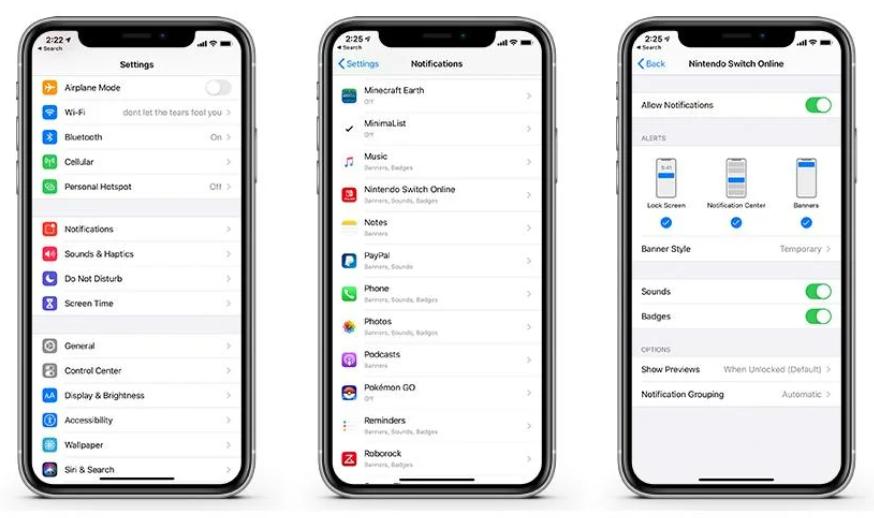
Méthode 2 : Comment réparer le bogue des notifications d'iOS 18 à l'aide d'outils professionnels ?
Parfois, les étapes de dépannage habituelles peuvent ne pas suffire à résoudre des problèmes tenaces tels que les notifications d'iOS 18 qui ne s'affichent pas. C'est là qu'un outil professionnel comme ReiBoot peut faire la différence. Reiboot se distingue par le fait qu'il est conçu pour réparer un large éventail de problèmes du système iOS, y compris les bugs de notification, sans causer de perte de données.
Il s'agit d'une option fiable si vous recherchez une solution rapide et sans problème qui n'implique pas d'étapes manuelles compliquées. En quelques clics, ReiBoot peut analyser votre système, identifier le problème et rétablir vos notifications à la normale.
Pourquoi choisir ReiBoot ?
- Rétrogradation en un clic : ReiBoot offre une solution simple et directe pour rétrograder iOS 18 Beta vers la version 17 en un seul clic.
- Logiciel professionnel tout-en-un : Corrigez plus de 150 problèmes système iOS/iPadOS/tvOS/macOS sur votre iDevice : iOS 18 Apple intelligence ne s'affiche pas, iOS 18 bloqué en mode de récupération, iOS 18 batterie épuisée et mode développeur iPhone ne s'affiche pas...
- Sûr et sécurisé : ReiBoot garantit un processus de rétrogradation sûr et sécurisé, minimisant le risque de perte de données et d'autres problèmes potentiels.
- Compatibilité : ReiBoot est compatible avec un large éventail de modèles d'iPad et de versions d'iOS, ce qui le rend adapté à divers appareils et situations.
- Conservation des données : Plus important encore, avec ReiBoot, les utilisateurs ne perdent aucune donnée pendant le processus de rétrogradation, ce qui garantit que leurs fichiers, photos et paramètres importants restent intacts.
Vous pouvez corriger le bug de notification d'iOS 18 à l'aide de ReiBoot en suivant les étapes suivantes :
-
Étape 1 : Téléchargez et installez ReiBoot sur votre ordinateur et connectez votre iPhone à l'ordinateur.
-
Étape 2 : Lancez le logiciel Reiboot sur votre ordinateur.
-
Étape 3 : Cliquez sur l'option "Démarrer la réparation".

-
Étape 4 : Une fois l'appareil détecté, sélectionnez l'option Réparation standard, puis cliquez sur le bouton Réparation standard en bas.

-
Étape 5 : Cliquez sur le bouton Télécharger pour lancer le processus de téléchargement du micrologiciel. Si vous l'avez déjà téléchargé, cliquez sur le bouton Parcourir pour l'importer depuis votre ordinateur.

-
Étape 6 : Une fois le téléchargement terminé, cliquez sur l'option Démarrer la réparation standard. Attendez que la barre de progression se termine.

-
Étape 7 : Une fois le processus terminé, votre iPhone redémarrera automatiquement.

Méthode 3 : Assurez-vous que la fonction "Ne pas déranger" est désactivée
Le mode "Ne pas déranger" met en sourdine les notifications et les masque sur votre écran de verrouillage, ce qui peut expliquer pourquoi vous manquez des alertes importantes. Cela peut expliquer pourquoi vous manquez des alertes importantes. Il est utile de vérifier que ce paramètre n'est pas en cause.
-
Étape 1 : Allez dans Paramètres.
-
Étape 2 : Appuyez sur Focus, puis sélectionnez Ne pas déranger.
-
Étape 3 : Assurez-vous que l'option Ne pas déranger est désactivée. Si c'est le cas, désactivez-la.
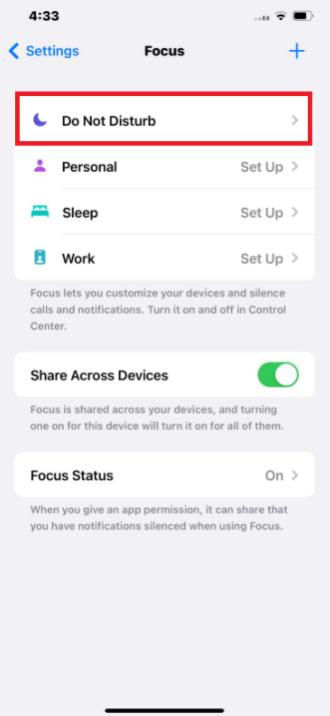
Méthode 4 : Désactiver le mode basse consommation
Le mode faible consommation est conçu pour économiser la batterie, mais il peut également limiter les activités en arrière-plan, y compris les notifications. Si les notifications d'iOS 18 bêta ne s'affichent pas, c'est peut-être parce que le mode faible consommation limite leur apparition. En le désactivant, vous pourriez rétablir l'affichage normal de vos notifications.
-
Étape 1 : Ouvrez les paramètres.
-
Étape 2 : Faites défiler vers le bas et appuyez sur Batterie.
-
Étape 3 : Désactivez le mode basse consommation s'il est activé.

Méthode 5 : Autoriser les notifications sur l'écran de verrouillage
Si vous ne voyez aucune notification sur l'écran de verrouillage dans iOS 18, c'est peut-être parce que les notifications sur l'écran de verrouillage ont été désactivées. Ce paramètre détermine si les notifications s'affichent lorsque votre iPhone est verrouillé. S'il est désactivé, aucune alerte ne s'affichera tant que vous n'aurez pas déverrouillé votre appareil. Si cette option est activée, les notifications s'afficheront sur votre écran de verrouillage, ce qui vous permettra de ne pas manquer les mises à jour importantes.
-
Étape 1 : Allez dans Réglages sur votre iPhone.
-
Étape 2 : appuyez sur Face ID & Passcode.
-
Étape 3 : Activez le Centre de notification.
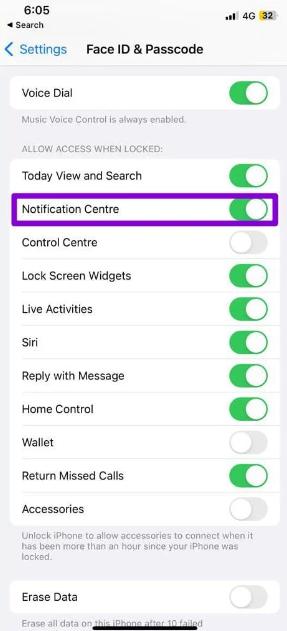
Méthode 6 : Mise à jour vers la version publique d'iOS 18
Si vous ne recevez pas de notifications sur votre appareil avec iOS 18, cela peut être dû à des bogues ou à des problèmes présents dans la version bêta. Les logiciels bêta sont souvent sujets à des problèmes, et les notifications peuvent être l'une des fonctionnalités concernées. La mise à jour vers la version stable et publique d'iOS 18 peut résoudre ces problèmes, car la version publique est généralement plus perfectionnée et exempte de bogues.
-
Étape 1 : Ouvrez Réglages sur votre iPhone.
-
Étape 2 : Allez dans la section "Général".
-
Étape 3 : Appuyez sur Mise à jour du logiciel.
-
Étape 4 : Si une mise à jour vers la version publique d'iOS 18 est disponible, appuyez sur Télécharger et installer (la sortie officielle d'iOS 18 est prévue pour la mi-septembre ou la fin septembre 2024).
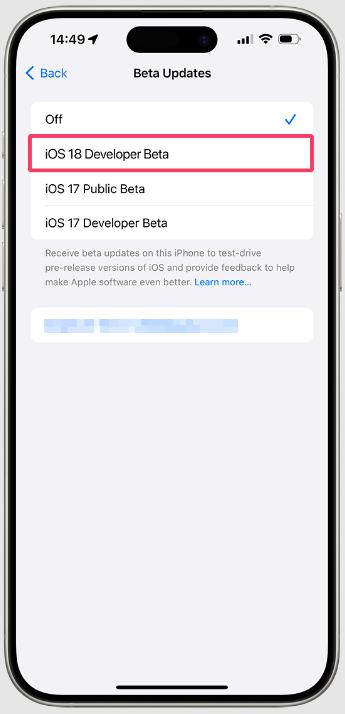
Méthode 7 : Réinitialiser vos paramètres
Si vous avez essayé toutes les autres méthodes et qu'iOS 18 ne reçoit toujours pas de notifications, la réinitialisation de vos paramètres pourrait vous aider. Cela ramènera tous vos paramètres à leur état par défaut sans supprimer vos données, ce qui peut résoudre les problèmes de configuration cachés qui pourraient être à l'origine des problèmes de notification.
-
Étape 1 : Allez dans Réglages sur votre iPhone.
-
Étape 2 : Appuyez sur Général.
-
Étape 3 : Faites défiler vers le bas et sélectionnez Transférer ou Réinitialiser l'iPhone.
-
Étape 4 : Appuyez sur Réinitialiser.
-
Étape 5 : Choisissez Réinitialiser tous les paramètres.
-
Étape 6 : Confirmez votre sélection. Vos paramètres seront réinitialisés et vous devrez peut-être reconfigurer certaines préférences, mais cette opération permet souvent de résoudre les problèmes de notification récalcitrants.
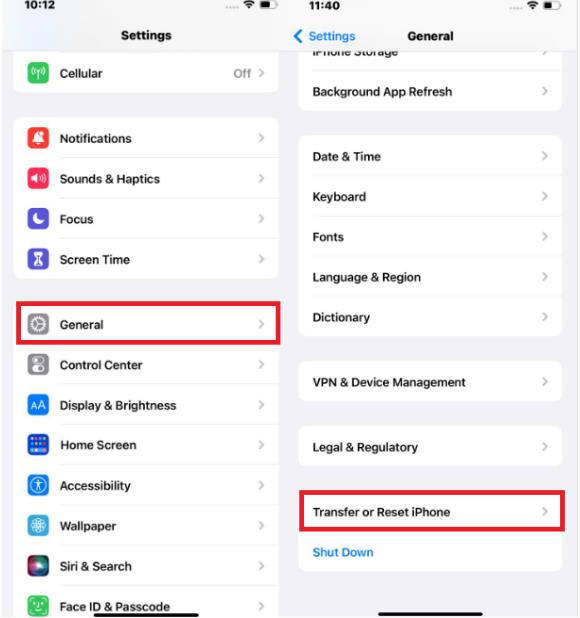
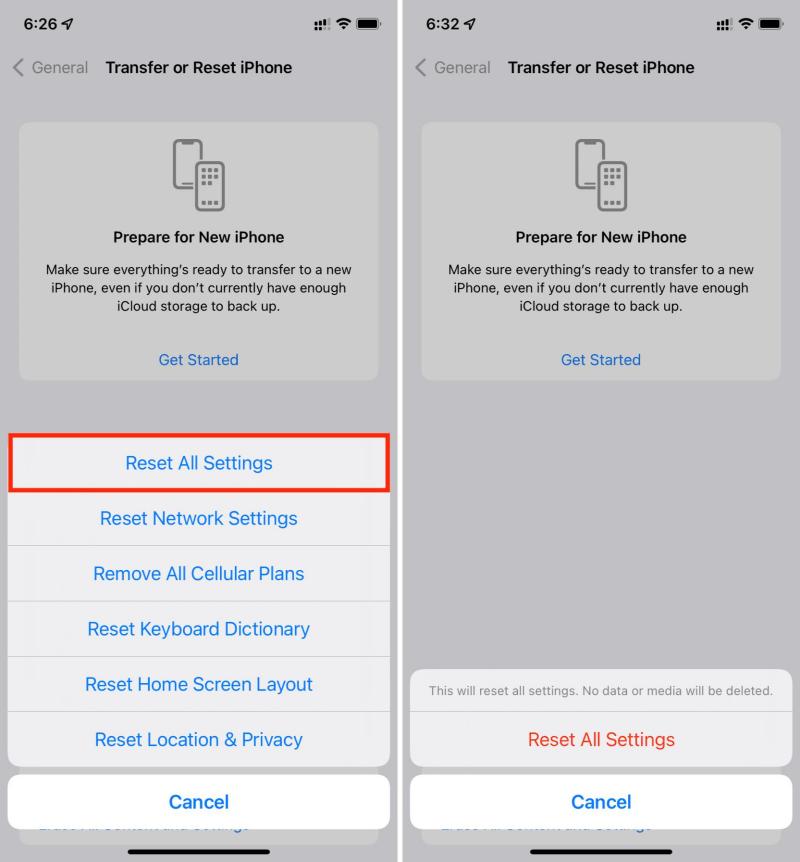
Conclusion
En conclusion, si les notifications d'iOS 18 ne s'affichent pas, il existe 7 solutions à explorer, du réglage des paramètres à la mise à jour de votre logiciel. Commencez par l'essentiel, comme vérifier vos paramètres de notification et vous assurer que les options Ne pas déranger et Mode basse consommation sont désactivées. Si ces mesures ne fonctionnent pas, la mise à jour vers la version publique d'iOS 18 ou la réinitialisation de vos paramètres pourraient résoudre le problème.
Toutefois, si ces méthodes ne permettent pas de rétablir vos notifications, envisagez d'utiliser un outil professionnel tel que ReiBoot. Il s'agit d'une option fiable pour corriger les bugs de notification et autres problèmes liés à iOS, offrant une solution directe et efficace lorsque vous en avez le plus besoin.
